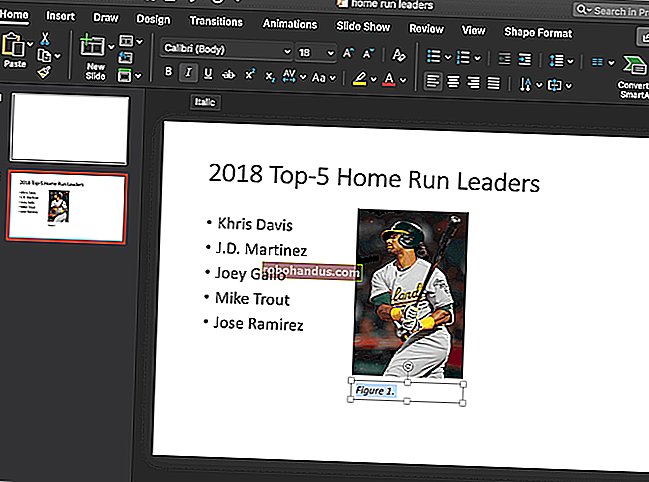Chrome을 기본 브라우저로 만드는 방법

2019 년 현재까지 모바일 기기에서 64 %, 데스크톱 / 노트북에서 67 %의 시장 점유율을 기록한 Chrome은 오늘날 가장 많이 사용되는 웹 브라우저입니다. Chrome을 기기의 기본 브라우저로 설정하는 방법은 다음과 같습니다.
이 가이드에서는 Windows, macOS, Android 및 iOS에서 Chrome을 기본 웹 브라우저로 설정하는 방법을 보여줍니다.
참고 : Chrome을 기본 브라우저로 설정하려면 먼저 Chrome을 다운로드하여 설치해야합니다. Windows 및 macOS는 Google 웹 사이트에서 다운로드 할 수 있으며 iOS 및 Android는 존경받는 앱 스토어를 사용합니다.
Windows에서 Google 크롬을 기본 브라우저로 설정
Windows 키 + I를 눌러 시스템 설정을 연 다음 "앱"을 클릭합니다.

왼쪽 창에서 "기본 앱"을 클릭합니다.

웹 브라우저 섹션을 찾아 현재 기본 브라우저를 클릭 한 다음 목록을 스크롤하여 "Google 크롬"을 선택합니다.

설정을 닫으면 끝입니다. 이제 Chrome이 기본 웹 브라우저입니다.
macOS에서 Google 크롬을 기본 브라우저로 설정
Chrome을 실행하고 메뉴 표시 줄에서 Chrome> 환경 설정을 클릭하거나 Cmd +를 눌러 설정 메뉴로 직접 이동합니다.
관련 : 알아야 할 크롬 바로 가기

왼쪽 패널에서 "기본 브라우저"를 클릭합니다.

기본 브라우저 섹션에서 "기본값으로"를 클릭합니다.

기본 웹 브라우저를 변경할 것인지 묻는 대화 상자가 나타납니다. "Chrome 사용"을 클릭합니다.

'기본으로 설정'버튼이 표시되지 않으면 Chrome이 이미 기본 웹 브라우저입니다.
iPhone / iPad (종류)에서 Google 크롬을 기본 브라우저로 설정
탈옥없이 iOS 또는 iPadOS의 기본 브라우저를 재정의 할 수는 없지만 기기의 앱 도크에 앱을 추가하면 Chrome에 훨씬 쉽게 액세스 할 수 있습니다.
먼저, 공간을 확보하기 위해 앱을 제거하여 도크에 공간을 확보하십시오. 이렇게하려면 아이콘이 흔들 리기 시작하고 "X"가 나타날 때까지 도크에서 앱을 길게 누릅니다. 그런 다음 앱을 위로 끌어서 홈 화면에 놓습니다.

이제 Chrome 앱을 길게 누른 다음 Dock으로 끌어다 놓습니다.

변경 사항을 저장하려면 오른쪽 상단의 "완료"를 누릅니다.

이것이 당신을 위해 그렇게하지 않고 여전히 Jailbreaking처럼 느껴지지 않는다면 내장 된 Shortcuts 앱을 사용하여 링크 열기 프로세스를 자동화 할 수 있습니다.
먼저 'Chrome에서 열기'바로 가기를 기기에 추가하세요. 앱에 들어가면 바로 가기가 휴대폰 또는 태블릿의 공유 시트에 추가됩니다.
다음에 Safari에서 링크를 열 때 브라우저 하단에있는 공유 버튼을 탭합니다. 공유 시트에서 아래로 스크롤하여 'Chrome에서 열기'를 선택합니다. 웹 페이지의 URL이 클립 보드에 복사 된 다음 Chrome 앱에서 붙여 넣어 열립니다.

Google 크롬을 Android의 기본 브라우저로 설정
기본적으로 대부분의 Android 휴대 전화에는 기본 웹 브라우저로 이미 사전 설치된 Google 크롬이 제공됩니다. 그러나 일부 장치에는 브라우저 기본값을 재정의하는 사용자 지정 ROM이 있습니다. Chrome이 아직 설치되지 않은 경우 Play 스토어에서 설치해야 할 수 있습니다.
그런 다음 Android 설정 앱을 열고 '앱'이 보일 때까지 스크롤 한 다음 탭합니다.

이제 "기본 앱"을 탭하십시오.

"브라우저"라는 설정이 표시 될 때까지 스크롤 한 다음 탭하여 기본 브라우저를 선택합니다.

브라우저 목록에서 "Chrome"을 선택합니다.

설정을 닫을 수 있습니다. 다음에 링크를 탭하면 Chrome 내에서 열립니다.
그게 전부입니다. 이제 외부 앱에서 링크를 열 때마다 Chrome이 작업의 기본 웹 브라우저로 선택됩니다.